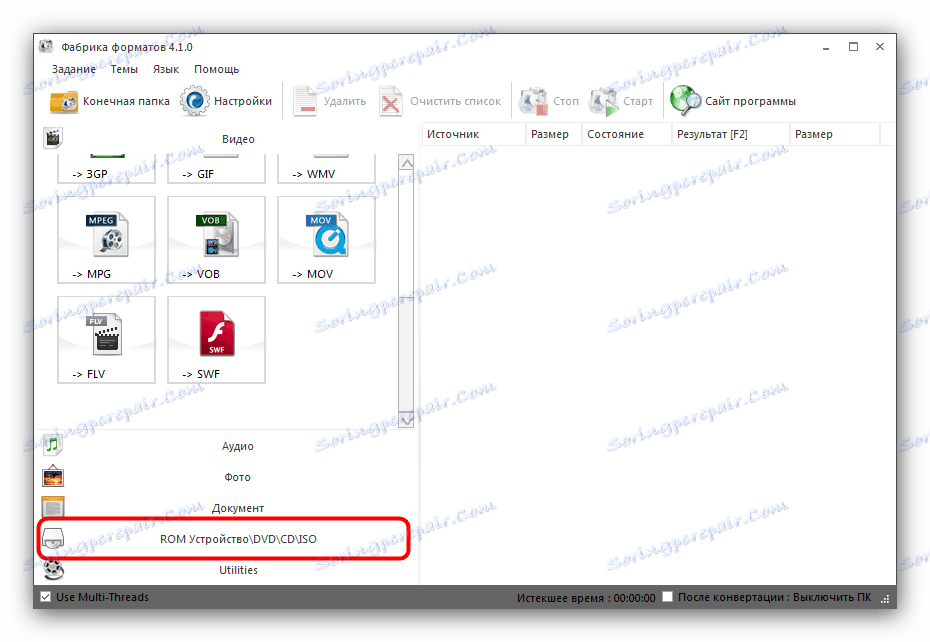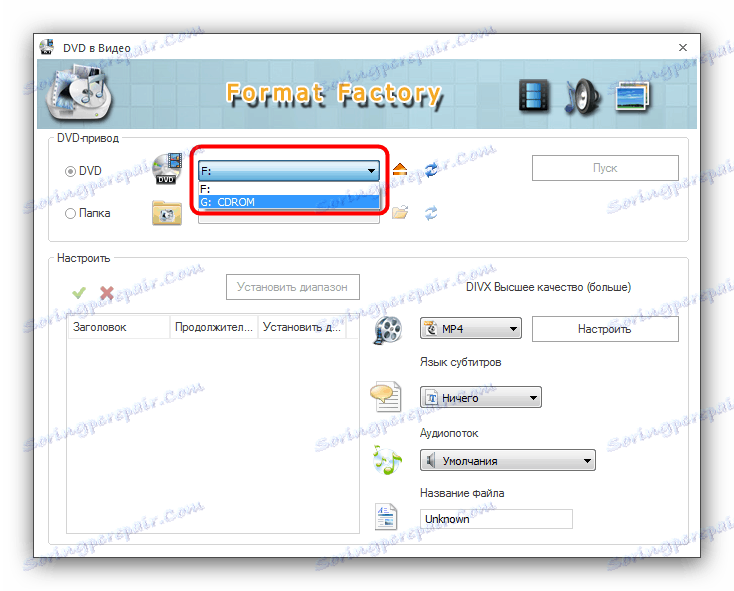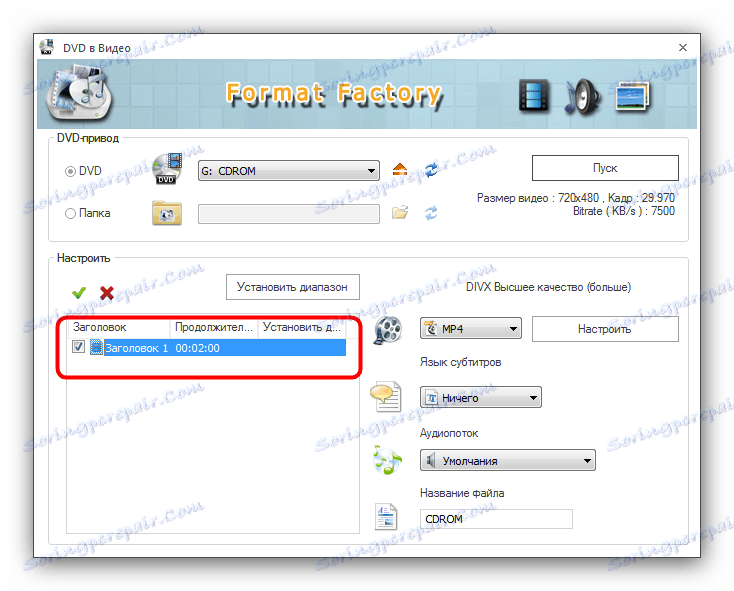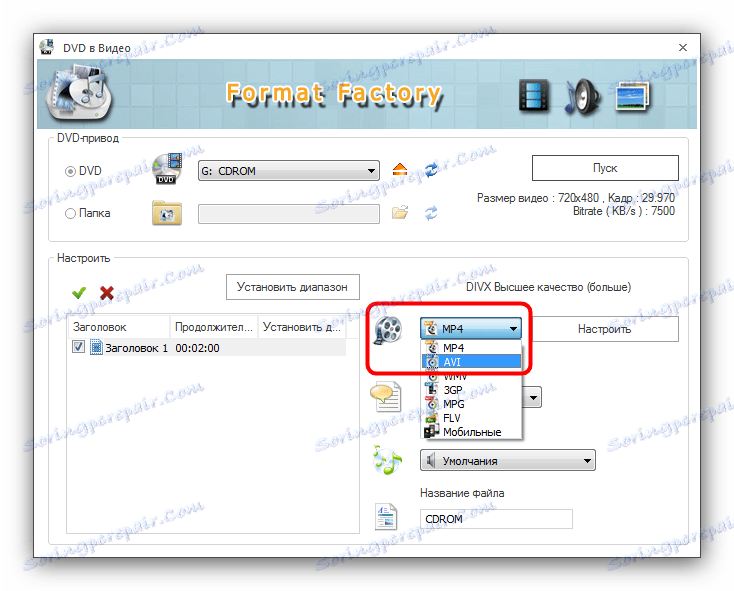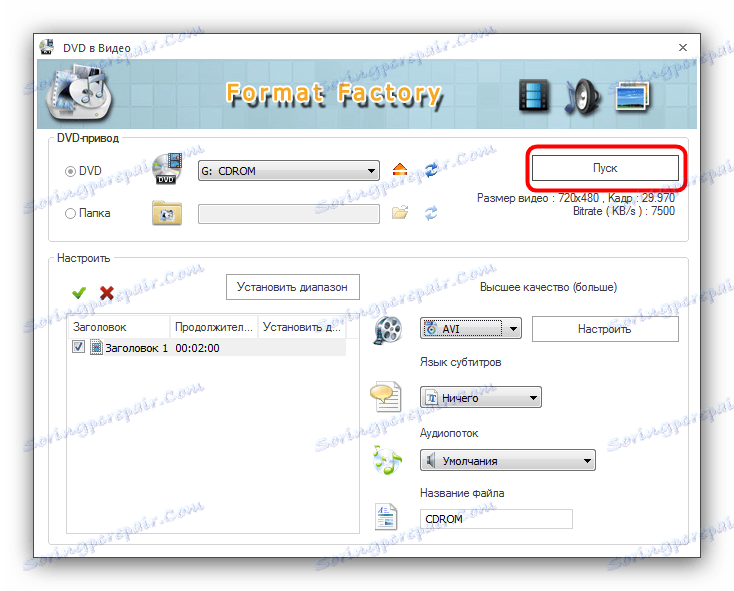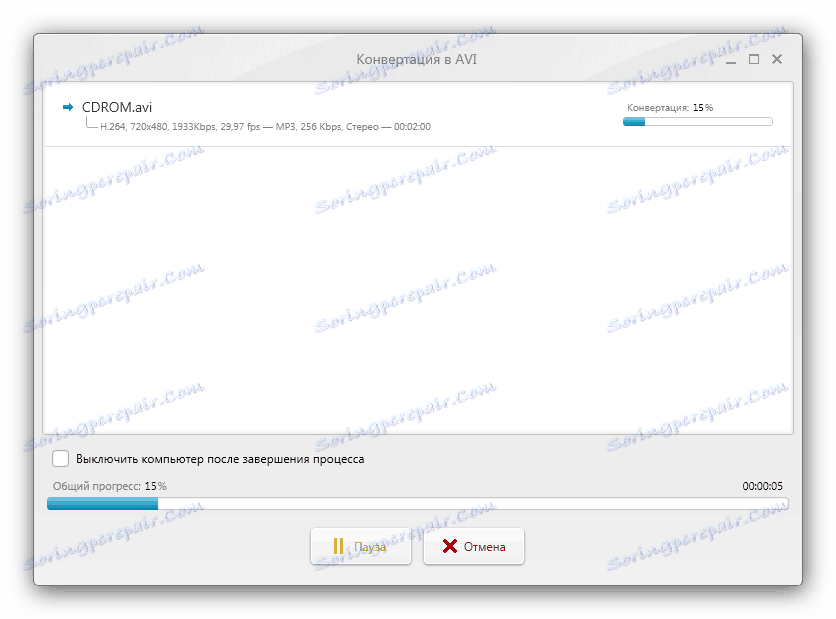Pretvorite DVD-Video u AVI format
Format videozapisa snimljenih na DVD-u, nezgodno za svakodnevnu upotrebu, a posebno za ljubitelje gledanja filmova na mobilnim uređajima. Dobro rješenje za takve korisnike je pretvoriti disk u AVI format, što prepoznaje većina dostupnih uređaja.
sadržaj
Mogućnosti za pretvaranje DVD-a u AVI
Za rješavanje problema od interesa za nas, ne možemo učiniti bez posebnih programa pretvarača. Najprikladniji za rješavanje ovog problema su Format Factory i Freemake Video Converter.
Metoda 1: Formatiranje tvornice
Formats Factory je jedna od najpopularnijih aplikacija za pretvaranje više datoteka. Među funkcijama programa postoji mogućnost pretvorbe DVD-a u AVI.
- Umetnite filmski disk u pogon ili ugradite sliku u virtualni DVD-ROM. Nakon toga otvorite formatu i kliknite stavku "ROM DeviceDVDCDISO" .
![Odaberite pretvorbu DVD-a u Format Factory]()
Zatim odaberite opciju "DVD na videozapis". - Uslužni program za pretvornike će započeti. Najprije odaberite pogon s izvornim diskom.
![Odaberite DVD pogon za pretvaranje AVI u Format Factory]()
Tada morate označiti isječke s diska koji želite pretvoriti u AVI. Da biste to učinili, označite okvir pored željenih datoteka.![Označite DVD-ove za pretvaranje AVI u Format Factory]()
Nakon toga pronađite postavke izlaznog formata u desnom dijelu prozora. Na padajućem popisu odaberite opciju "AVI" .![Odaberite AVI za formatiranje izlaznog formata za pretvorbu s DVD-a]()
Ako je potrebno, upotrijebite napredne postavke ( "Konfiguriraj" ), uređujte audio zapise, titlove i nazive datoteka. - Da biste pokrenuli postupak pretvorbe, kliknite gumb Start .
![7]()
Program konverzije će se zatvoriti i vratit će se u glavni prozor programa. Odaberite postojeći zadatak s mišem u radnom području i kliknite gumb "Start" . - Počinje pretvorba odabranih videozapisa u AVI format. Napredak se može pratiti u stupcu "Status" .
- Kada konverzija završi, program će vas obavijestiti s porukom na programskoj traci i zvučnim signalom. Kliknite "Destination Folder" da biste otišli u katalog s rezultatom konverzije.

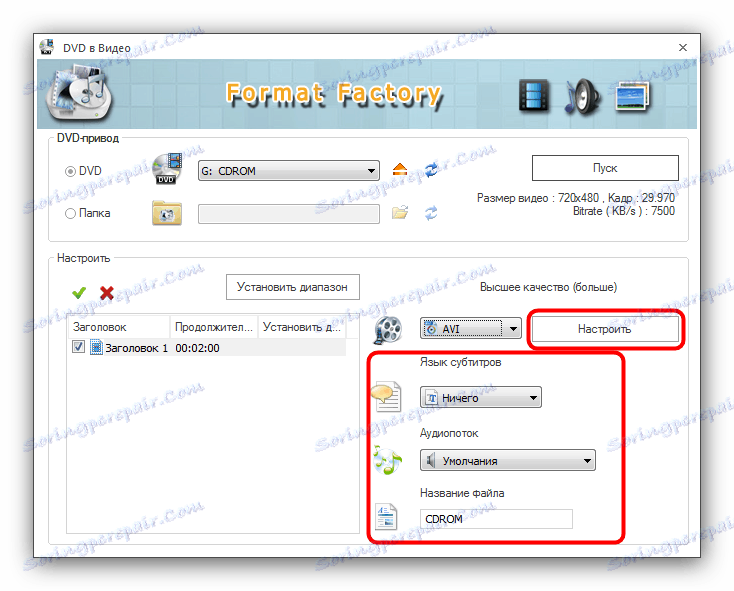
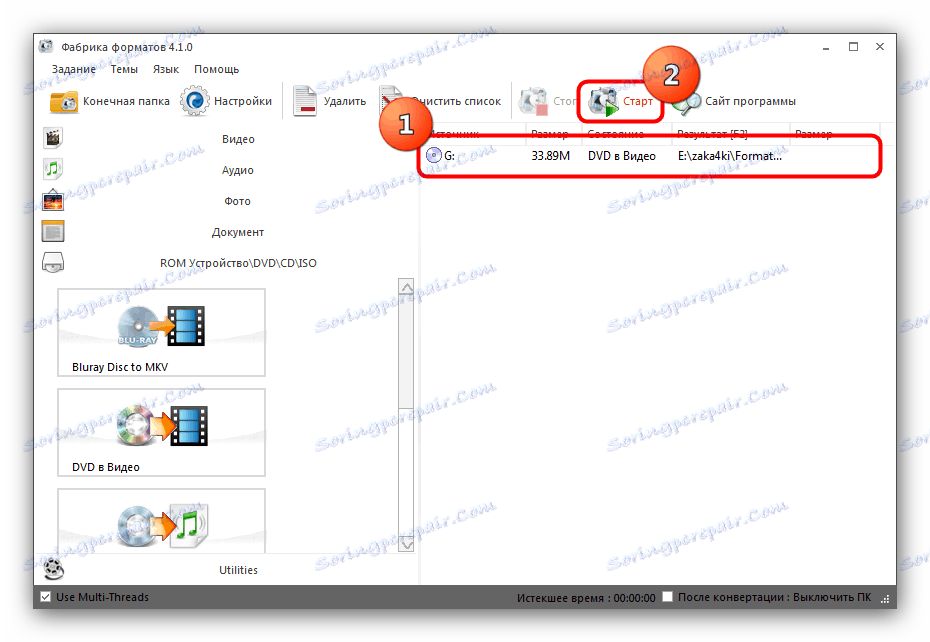
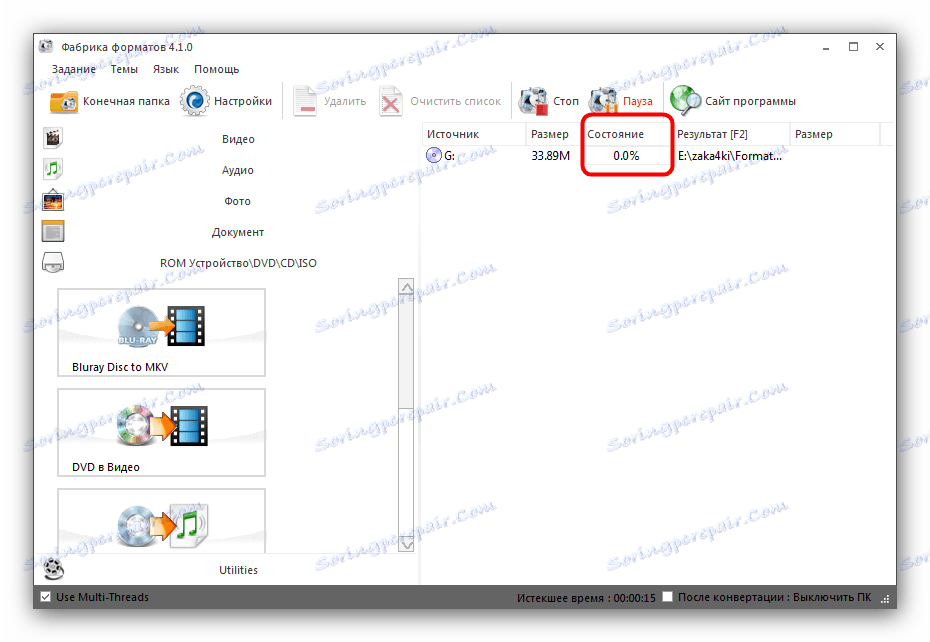
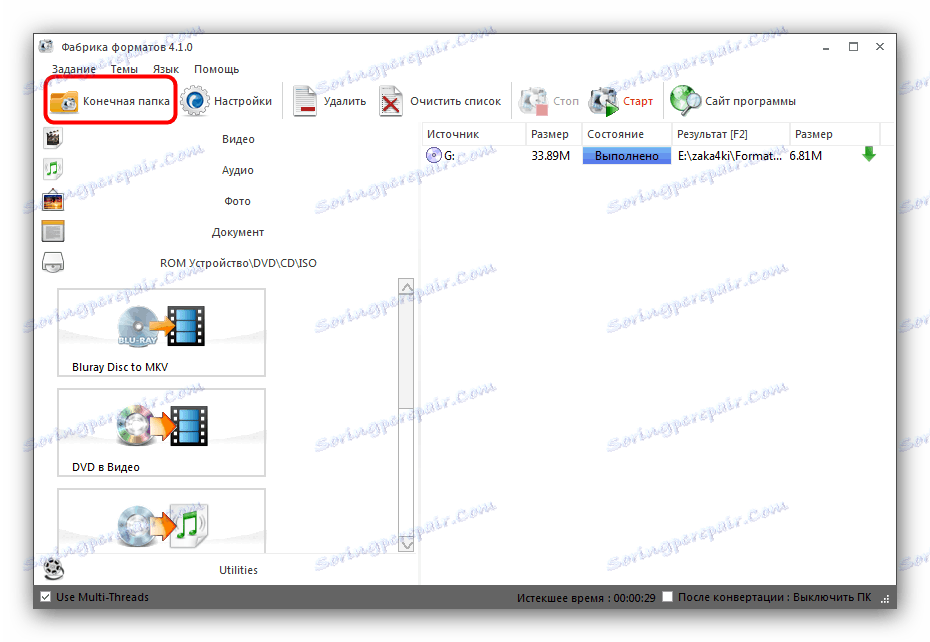
Tvornica formata čini dobar posao s zadatkom, međutim, brzina programa, pogotovo na slabim računalima, ostavlja mnogo na želji.
Druga metoda: Freemake Video Converter
Frimaik Video Converter je još jedan funkcionalni pretvarač koji može riješiti problem pretvaranja DVD u AVI.
- Otvorite program i kliknite gumb "DVD" kako biste odabrali izvorni disk.
- U prozoru za odabir imenika "Explorer" odaberite pogon s željenim DVD-om.
- Nakon učitavanja podataka u program, kliknite gumb "u AVI" pri dnu radnog prozora.
- Otvara se uslužni program pretvorbe. Ako je potrebno, promijenite postavke konverzije i odredišnu mapu, a zatim kliknite gumb "Pretvori" da biste pokrenuli postupak.
- Napredak konverzije može se pratiti u zasebnom prozoru.
![15]()
Nakon završetka postupka, program će vam dati poruku, u njemu trebate kliknuti "U redu" . - Iz prozora napredovanja možete pristupiti prethodno odabranoj mapi za spremanje konvertirane datoteke.
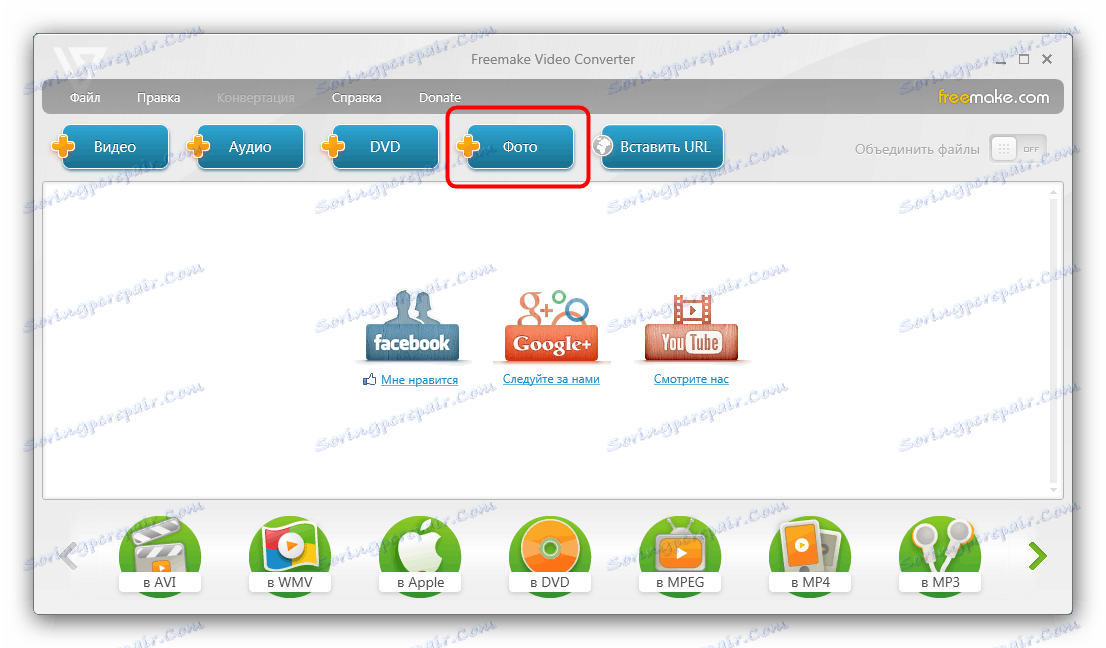
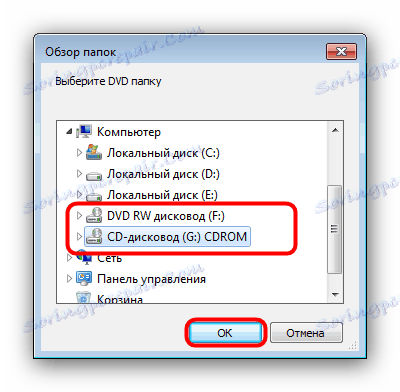
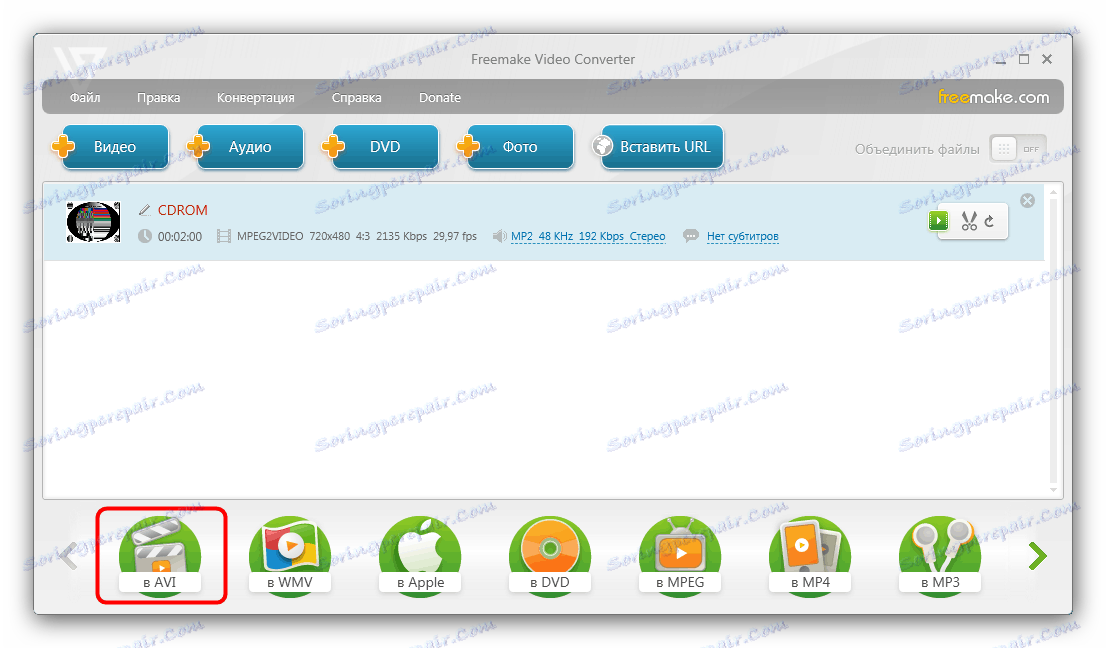


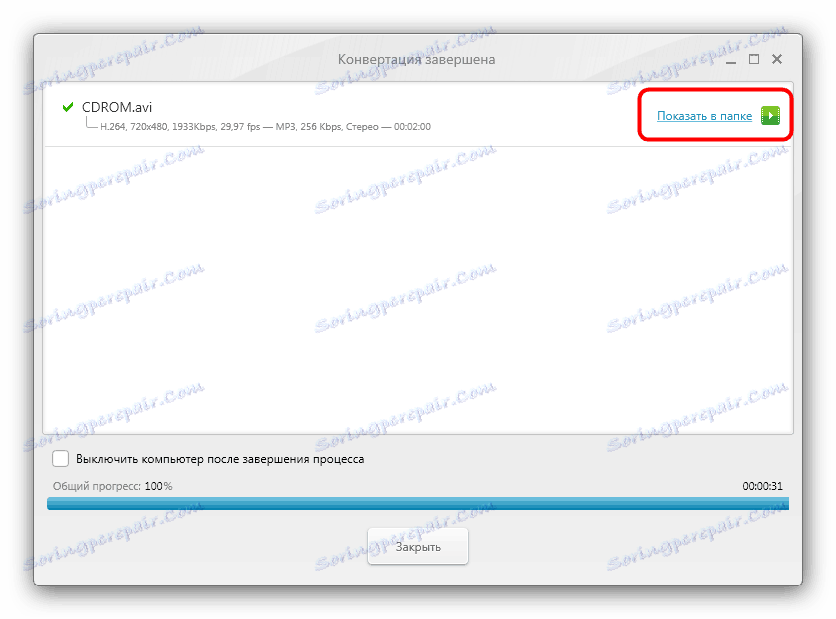
Freemake Video Converter je brz i prilično visokokvalitetan, ali više izbirljiv o stanju izvornog diska - kada je suočen s čitanjem pogrešaka, program će prekinuti proces.
zaključak
Kao što možete vidjeti, pretvoriti DVD to AVI je stvarno lako. Pored navedenih programa, mnogi aplikacije za kompresiju videozapisa ,